UiPath Excel(モダン) セルの数式を読み込み アクティビティ
Excelブックから数式を読み込むアクティビティです。
読み込んだ数式はString型変数に取り込みます。
数式でなく値を読み込む場合は「セルの値を読み込み」を利用します。
アクティビティの使い方
最初に「アクティビティ」、「利用可能」、「アプリの連携」、「Excel」より
「Excel プロセス スコープ」をシーケンスにドロップ、
その中の「実行」に「Excel ファイルを使用」をドロップ、
更にその中の「実行」に「セルの数式を読み込み」をドロップします。
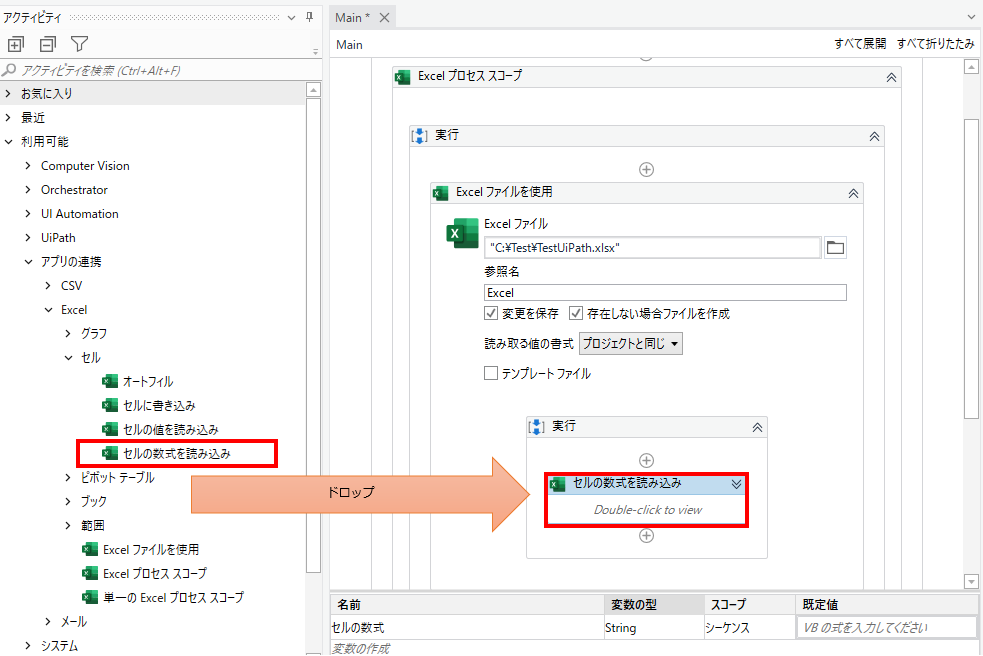
プロパティ
共通
表示名を設定します。

表示名はデザイナーパネルに反映されます。
「セルの数式を読み込み」アクティビティが一つであればそのままで良いですが
複数ある場合はどのセルにどのような数式を読み込むかを
名前として付けるようにしましょう。
入力
セル
読み込む場所を指定します。

キー入力も可能ですが、
ルールが特殊なため+をクリックしてガイドを利用する方が効率的です。

+をクリック後、「Excel 内で示す」(Excelブックを開いて指定)か
「カスタム入力」(シート名とセルアドレスを手入力)を選択します。
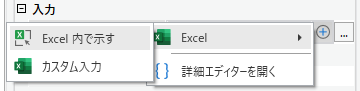
Excel 内で示す
対象ファイルを開いて読み込む場所を指定します。
この方法にはExcelにUiPathのアドインをインストールする必要があります。
(インストールされていない場合、インストールするかの確認が出ます)
書き込むセルを指定して確認をクリックするとUiPathに反映されます。
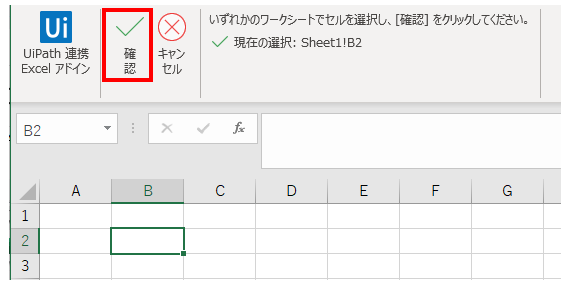

カスタム入力
次のダイアログが表示されるため、シート名とセルのアドレスを指定します。
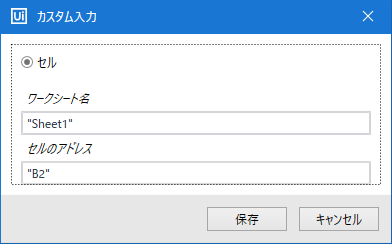
出力
取得した値を受け取るString型変数を指定します。

読み込みをするには内容を受け取る変数が必要です。
変数はString型で設定し、その変数を「セルの数式を読み込み」の
「出力先」プロパティの結果に指定します。
読み込んだ対象が数式でなく通常の値であった場合は、
出力には空文字が設定されます。
その他
UiPathのログに引数や変数の値が表示されるかを指定します。
機密性の高い情報を取り扱う場合にのみチェックする必要があります。

--